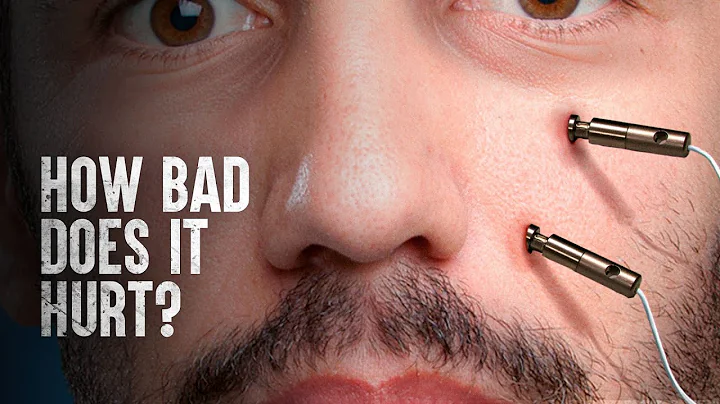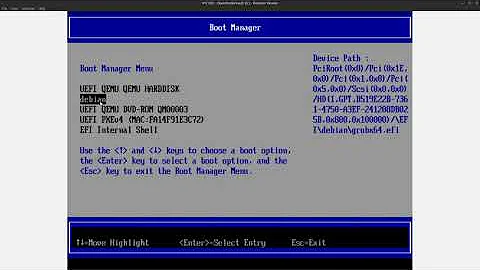Grave sua bateria eletrônica no computador! Faça covers!
Tabela de conteúdos
- 🎵 Introdução
- 🎧 Hardware necessário para gravar
- 🔊 Configurações de som
- 🎥 Gravando com o programa Audacity
- 📹 Gravando um cover de bateria
- 💻 Editando e mixando o vídeo
- 🤔 Perguntas frequentes
- 💡 Dicas adicionais
- ✅ Prós e contras
- 📚 Recursos recomendados
🎵 Introdução
Bem-vindo ao Drum Downs! Neste guia, vou mostrar como gravar a partir de sua bateria eletrônica Roland diretamente para o seu computador. Com algumas configurações simples, você poderá capturar suas performances e compartilhá-las com o mundo. Vamos começar!
🎧 Hardware necessário para gravar
Antes de começarmos a configurar as gravações, é importante ter o hardware necessário. Você precisará de um divisor de áudio de 1/8 de polegada (3,5 mm) para conectar seus fones de ouvido e o microfone do seu laptop. Conecte o divisor na saída de fones de ouvido de sua bateria eletrônica e, em seguida, conecte os fones de ouvido e o cabo do microfone em cada uma das portas do divisor.
🔊 Configurações de som
Agora que você tem o hardware conectado, vamos ajustar as configurações de som. Acesse o painel de controle do seu computador e vá para as configurações de áudio. Dentro das configurações de áudio, procure pelo microfone e ajuste o nível para cerca de 25%. Mantenha o volume da sua bateria eletrônica em torno de 50%, para garantir um bom equilíbrio entre a captura do som e a qualidade.
🎥 Gravando com o programa Audacity
Recomendo o uso do programa gratuito Audacity para gravar suas sessões de bateria. Ao abrir o Audacity, você precisará ajustar algumas configurações. Verifique se o volume de gravação do seu microfone está em torno de 25% e ajuste o volume de reprodução de acordo com sua preferência. Agora você está pronto para começar a gravar. Clique no botão "Gravar" no Audacity e comece a tocar sua bateria eletrônica. Você verá a onda de som se movendo no medidor de gravação do programa.
📹 Gravando um cover de bateria
Se você deseja gravar um vídeo de si mesmo tocando bateria, precisará usar a função de gravação em seu módulo eletrônico. Grave-se tocando a música desejada e, em seguida, reproduza o áudio através do Audacity enquanto grava em tempo real. Após a gravação, você poderá combinar o vídeo e o áudio para obter um cover perfeito.
💻 Editando e mixando o vídeo
Após gravar o vídeo e o áudio separadamente, é hora de editá-los e mixá-los juntos. Existem vários programas de edição de vídeo disponíveis, como o Adobe Premiere ou o Final Cut Pro. Importe o vídeo e o áudio para o software de edição de sua escolha e sincronize-os. Faça ajustes adicionais, como cortes, adição de efeitos e mixagem de áudio para obter um resultado final de alta qualidade.
🤔 Perguntas frequentes
❓ Posso gravar diretamente no meu laptop sem um módulo de bateria eletrônica?
Infelizmente, é necessário ter um módulo ou interface de bateria eletrônica para realizar a gravação diretamente no laptop. O módulo é responsável por converter os sinais da bateria em áudio digital para o computador.
❓ Quais são as vantagens de gravar minha bateria eletrônica?
Gravar sua bateria eletrônica oferece várias vantagens. Você pode monitorar e aprimorar suas habilidades de percussão, compartilhar suas performances com outras pessoas e até mesmo criar covers de músicas populares para publicar em plataformas online.
❓ É possível obter uma boa qualidade de som ao gravar com uma bateria eletrônica?
Sim, é possível obter uma qualidade de som satisfatória ao gravar com uma bateria eletrônica. Certifique-se de ajustar corretamente as configurações de áudio tanto no computador quanto no módulo da bateria e utilize programas de gravação e edição de áudio de qualidade.
💡 Dicas adicionais
- Faça testes de som e ajuste as configurações antes de gravar uma sessão completa.
- Utilize fones de ouvido de boa qualidade para monitorar o seu desempenho durante a gravação.
- Experimente diferentes posições de microfone para obter o melhor som possível.
- Explore diferentes programas de edição de vídeo e áudio para aprimorar suas gravações.
✅ Prós e contras
Prós
- Facilidade de gravação diretamente no laptop.
- Possibilidade de criar vídeos de covers de bateria.
- Compartilhamento fácil de suas performances com outras pessoas.
- Controle total sobre as configurações de áudio e mixagem.
Contras
- A qualidade do som pode não ser tão alta quanto em uma gravação de estúdio profissional.
- É necessário investir em equipamentos adicionais, como um divisor de áudio e um bom microfone.
📚 Recursos recomendados
FAQs
-
❓ Posso usar outro programa em vez do Audacity para gravar minha bateria eletrônica?
R: Sim, existem várias opções disponíveis, como o Reaper, o Pro Tools e o Logic Pro.
-
❓ Qual é a melhor posição para posicionar o microfone ao gravar minha bateria eletrônica?
R: Isso pode variar dependendo do som desejado, mas muitos bateristas preferem posicionar o microfone acima da caixa da bateria, para capturar o som geral.
-
❓ É possível adicionar efeitos de áudio durante a edição do vídeo?
R: Sim, a maioria dos programas de edição de vídeo permite a adição de efeitos de áudio, como reverb, equalização e compressão.
 WHY YOU SHOULD CHOOSE Proseoai
WHY YOU SHOULD CHOOSE Proseoai